
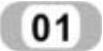 新建文件。单击“主页”功能区“数据”面板中的“新建”按钮
新建文件。单击“主页”功能区“数据”面板中的“新建”按钮 ,弹出“新建”对话框。在“类型”栏中选择“零件”选项
,弹出“新建”对话框。在“类型”栏中选择“零件”选项 ,在“名称”文本框内输入lianjiepan.prt,单击“确定”按钮,弹出“新文件选项”对话框,选择mmns_part_solid,单击“确定”按钮,进入绘图界面。
,在“名称”文本框内输入lianjiepan.prt,单击“确定”按钮,弹出“新文件选项”对话框,选择mmns_part_solid,单击“确定”按钮,进入绘图界面。
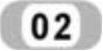 创建盘体。
创建盘体。
 单击“模型”功能区“形状”面板中的“拉伸”按钮
单击“模型”功能区“形状”面板中的“拉伸”按钮 ,弹出“拉伸”操控板。
,弹出“拉伸”操控板。
 选择RIGHT平面为绘图界面(或在历史树中选择),绘制直径为200的圆,如图5-20所示,单击“确定”按钮
选择RIGHT平面为绘图界面(或在历史树中选择),绘制直径为200的圆,如图5-20所示,单击“确定”按钮 ,完成草绘。
,完成草绘。
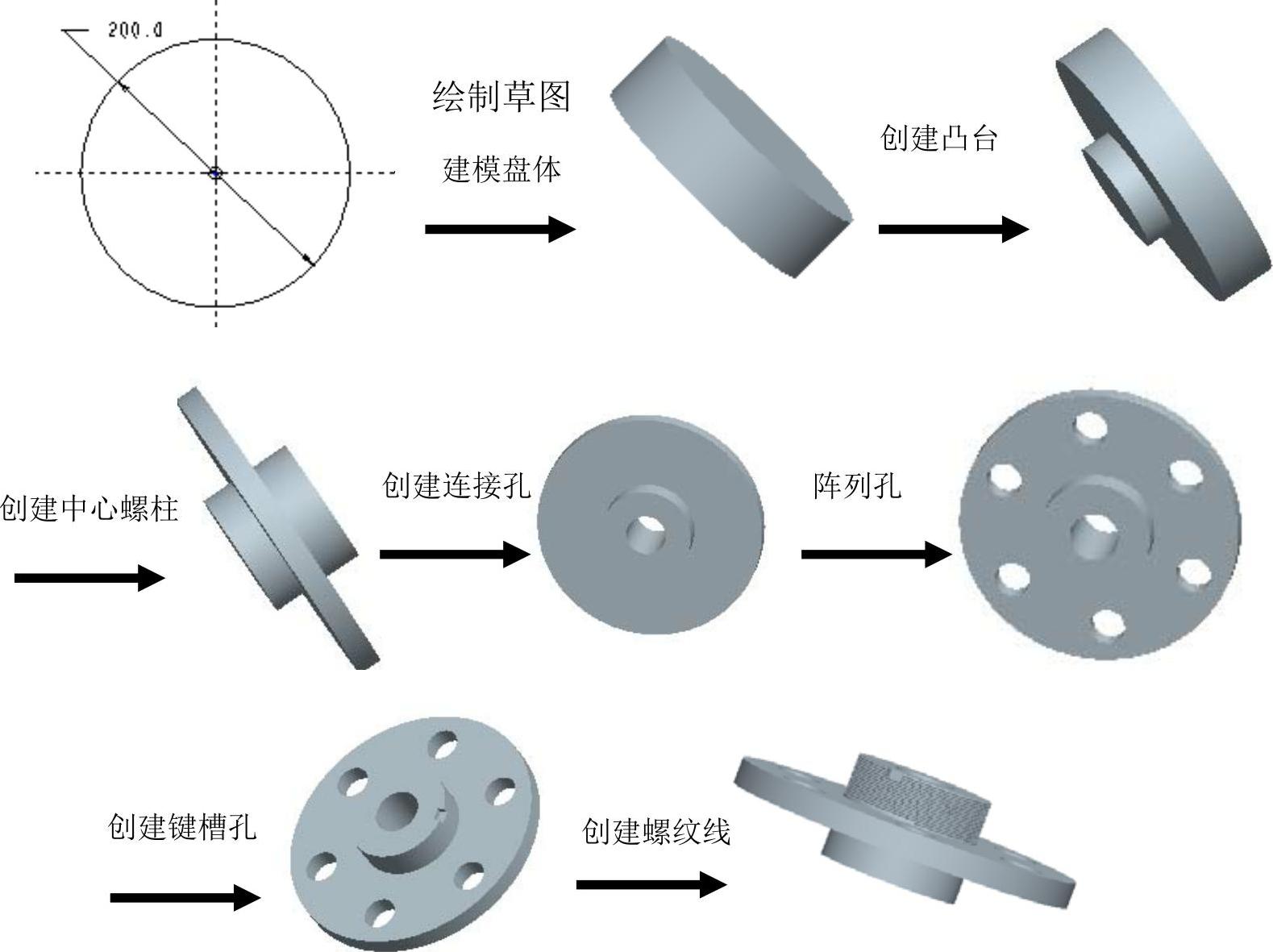
图5-19 连接盘建模流程图
 在操控板中选择“盲孔”按钮
在操控板中选择“盲孔”按钮 ,并输入拉伸值为30,单击“确定”按钮
,并输入拉伸值为30,单击“确定”按钮 ,完成拉伸特征,如图5-21所示。
,完成拉伸特征,如图5-21所示。
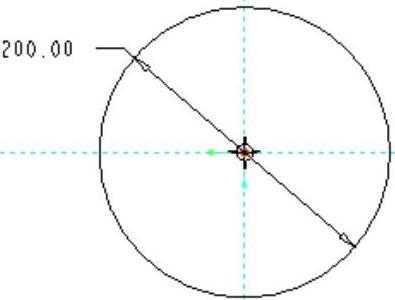
图5-20 盘体草绘截面
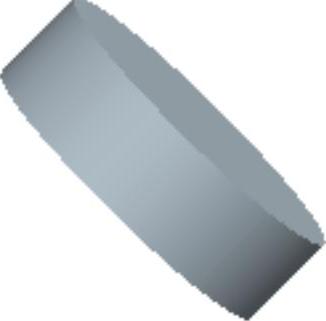
图5-21 盘体完成图
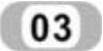 创建凸台。
创建凸台。
 单击“模型”功能区“形状”面板中的“拉伸”按钮
单击“模型”功能区“形状”面板中的“拉伸”按钮 ,弹出“拉伸”操控板。
,弹出“拉伸”操控板。
 选择RIGHT平面为绘图界面(或在历史树中选择),绘制图5-22所示草图,单击“确定”按钮
选择RIGHT平面为绘图界面(或在历史树中选择),绘制图5-22所示草图,单击“确定”按钮 ,完成草绘。
,完成草绘。
 在操控板中选择深度为
在操控板中选择深度为 ,并在“拉伸值”文本框输入拉伸值20,按回车键;然后点击“反向”按钮
,并在“拉伸值”文本框输入拉伸值20,按回车键;然后点击“反向”按钮 。
。
 在操控板中单击“确定”按钮
在操控板中单击“确定”按钮 ,完成拉伸特征,完成凸台创建,如图5-23所示。(www.xing528.com)
,完成拉伸特征,完成凸台创建,如图5-23所示。(www.xing528.com)
 创建中心螺柱。
创建中心螺柱。
 单击“模型”功能区“形状”面板中的“拉伸”按钮
单击“模型”功能区“形状”面板中的“拉伸”按钮 ,弹出“拉伸”操控板。
,弹出“拉伸”操控板。
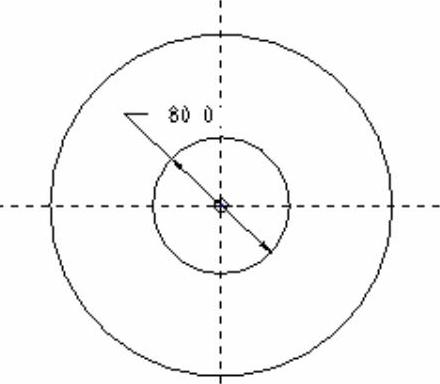
图5-22 凸台草绘截面

图5-23 凸台完成图
 在绘图区中选择如图5-24所示平面为绘图界面(或在历史树中选择),绘制图5-25所示草图,单击“确定”按钮
在绘图区中选择如图5-24所示平面为绘图界面(或在历史树中选择),绘制图5-25所示草图,单击“确定”按钮 。
。
 在操控板中选择“盲孔”按钮
在操控板中选择“盲孔”按钮 ,输入拉伸值25,选择“去除材料”按钮
,输入拉伸值25,选择“去除材料”按钮 和“反向”按钮
和“反向”按钮 。单击“确定”按钮
。单击“确定”按钮 ,完成拉伸特征,完成中心螺柱创建,如图5-26所示。
,完成拉伸特征,完成中心螺柱创建,如图5-26所示。
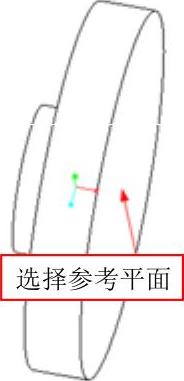
图5-24 选取草绘面
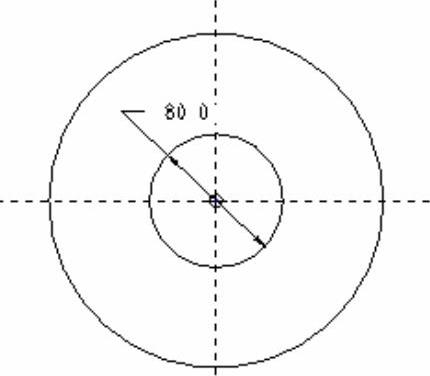
图5-25 中心螺柱草绘截面
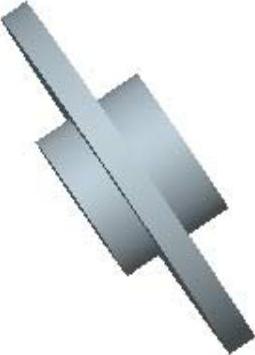
图5-26 中心螺柱完成图
免责声明:以上内容源自网络,版权归原作者所有,如有侵犯您的原创版权请告知,我们将尽快删除相关内容。




